რა არის ტაქსის ინტერფეისი 1s 8.3-ში. ახალი ინტერფეისი „ტაქსი. აპლიკაციის ნავიგაცია
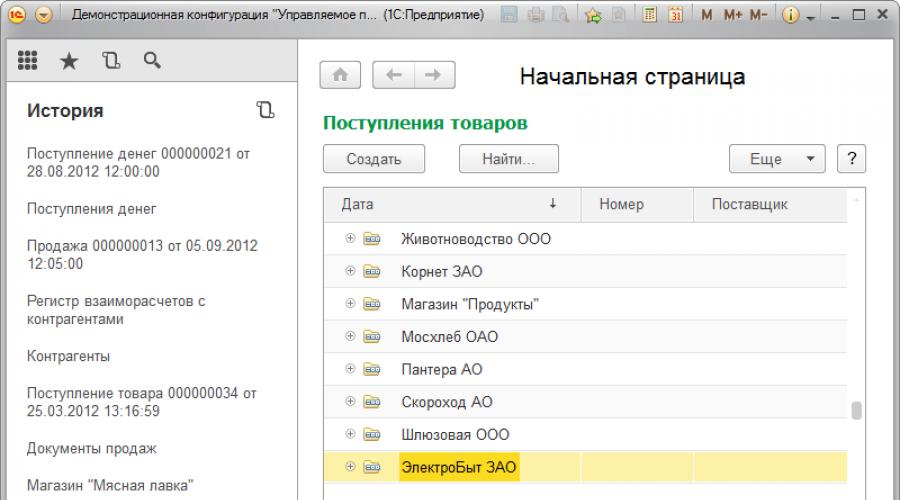
როგორია ტაქსის ინტერფეისი 1c-ში
„ტაქსის“ ინტერფეისის თემასთან დაკავშირებით, მსურს განვიხილო ორი ძირითადი კითხვა, რომელიც ყველაზე ხშირად გაუგებარია მომხმარებლებისთვის: „რატომ არის საერთოდ საჭირო ახალი ინტერფეისი და რატომ სჭირდებოდა ამ გზით დამზადება?“
ამ კითხვაზე პასუხის გაცემისას, ჩვენ გვინდა დაუყოვნებლივ აღვნიშნოთ, რომ, როგორც წესი, მომხმარებლები არ განასხვავებენ განსხვავებას აპლიკაციის გადაწყვეტასა და პლატფორმას შორის. მათთვის ეს არის ერთიანი მთლიანობა. სინამდვილეში ეს სიმართლეს არ შეესაბამება. თუ გადავწყვეტთ ცვლილებების შეტანას ამ „მთელში“, მაშინ, როგორც წესი, ცვლილებები უნდა განხორციელდეს არა მხოლოდ კონფიგურაციაში, არამედ შესაბამისად პლატფორმაშიც.
ზუსტად ასეთი სიტუაციაა ტაქსის ინტერფეისთან დაკავშირებით. რა იყო ასე გლობალური ჩაფიქრებული დეველოპერების მიერ, რაც საბოლოოდ მოითხოვდა მის გაუმჯობესებას?
მთავარი მიზეზი მდგომარეობს იმაში, რომ ვებ ინტერფეისის გამოჩენის და 1C: Enterprise ინტერნეტში გამოშვების შემდეგ (მათ შორის წვდომა 1cfresh–ის საშუალებით) და მართლაც, თავად ინტერნეტის განვითარებით, მომხმარებლის აუდიტორიამ სწრაფად დაიწყო გაფართოება.
პირველი აპლიკაციის გადაწყვეტილებები გამიზნული იყო მხოლოდ იმ მომხმარებლებისთვის, რომლებიც სპეციალურად იყვნენ მომზადებული და მომზადებული მათთან სამუშაოდ. მათ გაიარეს წინასწარი მომზადება და დაეუფლნენ საგანს. რა თქმა უნდა, ყველას არ ჰქონდა ტრენინგის მაღალი დონე, მაგრამ შემდეგ მათ შეეძლოთ მხოლოდ საკუთარი IT სერვისისთვის მიემართათ.
დღესდღეობით ვითარება მნიშვნელოვნად შეიცვალა მომხმარებელთა მიმართ, რომლებსაც აქვთ ინტერნეტთან მუშაობის უნარები, ასევე მობილურ მოწყობილობებთან და პროგრამებთან, რომლებსაც არ გააჩნიათ ეკონომიკური სპეციფიკა. თანამედროვე მომხმარებლები უფრო მეტად არიან მიჩვეულები ახლის სწავლას „ეკრანიდან“, ხოლო აღქმის სიმარტივე და გამოყენებადობა მათთვის მნიშვნელოვანია. ახლა, სანამ პროგრამაზე მუშაობას დაიწყებდეთ, პრაქტიკულად არავინ ამთავრებს კურსებს და არც კითხულობს წიგნებსა და დოკუმენტაციას. სამაგისტრო პროგრამები ხდება უშუალოდ მასთან მუშაობის პროცესში, რომლის დროსაც მათ ესმით, როგორ მუშაობს და რა უნდა გაკეთდეს მასში.
გარდა ამისა, დიდ კომპანიებშიც კი, არა მხოლოდ ის, ვინც კომპიუტერის აქტიური მომხმარებელია, იწყებს მუშაობას სპეციალიზებული პროგრამული გადაწყვეტილებებით, არამედ მათაც, ვისაც ადრე არ სჭირდებოდა მასთან მუშაობა, მაგალითად, ოსტატი, რომელიც ადრე მუშაობდა წარმოებაში. ამრიგად, დეველოპერების ამოცანა მცირდება იმის უზრუნველსაყოფად, რომ "შესვლის ბარიერი" რაც შეიძლება დაბალი იყოს მომხმარებლებისთვის და არაფერი უშლის მათ სწრაფად გაიგონ, თუ როგორ მუშაობს აპლიკაცია. უფრო მეტიც, ასეთი ადვილად შესასწავლი პროგრამული გადაწყვეტილებები უფრო მიმზიდველია მცირე კომპანიებისთვის, ისევე როგორც მასობრივი ინსტალაციებისთვის, რადგან ისინი არ საჭიროებენ დროსა და ფულს თანამშრომლების მომზადებისთვის. თუმცა, არ უნდა დავივიწყოთ აქტიური მომხმარებლები, ვისთვისაც მნიშვნელოვანია ეფექტურობა და არა მარტივი გამოყენება.
ასეთ პირობებში, ბევრი რამ არის დამოკიდებული კონფიგურაციაზე. ის მოსახერხებელი უნდა იყოს გაუწვრთნილი მომხმარებლისთვის, მაგრამ მაინც უზრუნველყოფს შესრულებას. პრაქტიკიდან გამომდინარე, ექსპლუატაციის დროს პრობლემები შეიძლება გამოწვეული იყოს თავად პლატფორმით და ინტერფეისით და მათი გადაჭრა შეუძლებელია უბრალოდ "კარგი" კონფიგურაციით.
რა შედის ახალ ინტერფეისში?
სტანდარტული აპლიკაციური გადაწყვეტილებებით მომხმარებელთა მუშაობის მრავალრიცხოვანი ტესტირებისა და დაკვირვების დროს სპეციალისტებმა შეძლეს დაედგინათ ძირითადი პრობლემები, რომელთა გადაჭრასაც ისინი ცდილობდნენ ტაქსის ახალ ინტერფეისში. რა იყო ეს პრობლემები? ქვემოთ წარმოგიდგენთ სიტუაციების ჩამონათვალს, რამაც გამოიწვია სირთულეები მომხმარებლებისთვის პროგრამებთან მუშაობისას:
- ძნელია იპოვოთ საჭირო ობიექტი: ელემენტი მენიუში, ბრძანება პანელში, ხაზი სიაში. რაც უფრო მეტი ხელსაწყო აისახება სიაში ან პანელში, მით მეტი დრო დასჭირდა მომხმარებელს ძებნას. ზოგიერთ შემთხვევაში, საჭირო ობიექტების პოვნა ვერ მოხერხდა, თუმცა ისინი იმყოფებოდნენ. ამიტომ, მომხმარებელმა უნდა გამოიყენოს ძიების სხვა მეთოდები, თუ ისინი ხელმისაწვდომი იყო.
- რთულია საჭირო მონაცემების მოძიება: კონკრეტული მყიდველის ინვოისი და ერთი დღის წინ შეტანილი შეკვეთა. სისტემაში ძებნა არ მუშაობს დამაკმაყოფილებლად, ისტორია არ მუშაობს კარგად. მომხმარებლები ძალიან იშვიათად წვდებიან "რჩეულებს".
- შეყვანის ველში არჩევის სირთულე. მომხმარებლები იშვიათად იყენებენ ძიებას შესვლისას, ხოლო ფორმასთან მუშაობისას საჭიროა გაზრდილი ყურადღება და ხშირად იქმნება სიტუაცია, როდესაც მომხმარებელი კარგავს სამუშაოს კონტექსტს. ფორმიდან ახალი მონაცემთა ელემენტის დამატებისას, სამუშაოს კონტექსტი თითქმის ყოველთვის იკარგება.
- პრობლემები შერჩევის ფორმასთან დაკავშირებით. ყველაზე ხშირად მომხმარებელი თვალით პოულობს იმას, რაც მას სჭირდება და არა საძიებო ზოლის მეშვეობით, რაც იწვევს 1-ელ პუნქტში აღწერილ პრობლემას. ბევრ ადამიანს უჭირს იერარქიული სიები, განსაკუთრებით დამწყებთათვის, რომლებიც ჯერ არ იცნობენ მონაცემთა მიღებულ იერარქიას. ბუღალტერიაში.
- ინტერფეისის ელემენტები ძალიან მცირეა. ზოგჯერ მათი ამოცნობა ან მაუსის დარტყმა რთულია. როგორც წესი, ეს არის ღილაკები ტექსტის გარეშე სურათების სახით, ასევე ნავიგაციის ღილაკები კალენდარში.
როგორც გამოსავალი, რომელმაც გაითვალისწინა ყველა ზემოთ აღწერილი პრობლემა, შემუშავდა ახალი "ტაქსი" ინტერფეისი, რომლის გამორჩეული თვისება არა იმდენად გაუმჯობესებული გარეგნობაა, არამედ:
- გაუმჯობესებული აპს-შიდა ნავიგაციის გამოცდილება
- მომხმარებლის მიერ სამუშაო სივრცის მორგების შესაძლებლობა
- ინდივიდუალური ინტერფეისის ელემენტების გაუმჯობესებული გამოყენებადობა
აპლიკაციის ნავიგაცია
ასე რომ, ტაქსის განვითარების დროს ერთ-ერთი მთავარი მიზანი აპლიკაციის საშუალებით ნავიგაციის გაუმჯობესება იყო. ამოცანაა:
- ბრძანებები და ბრძანებების მონაცემები განთავსებული იყო რაც შეიძლება ახლოს მომხმარებელთან
- მომხმარებელს შეეძლო ადვილად და ყოველთვის ეპოვა საჭირო მონაცემები
ამ ამოცანების განსახორციელებლად საჭირო იყო ნავიგაციისადმი მიდგომის ერთდროულად შეცვლა რამდენიმე მიმართულებით. Რა მოხდა ბოლოს?
წარმატებით დაწინაურდა როლი "ისტორიები"როგორც მონაცემთა მოპოვების ინსტრუმენტი. ამისათვის, ცვლილებების ისტორიის ნაცვლად, გამოჩნდა აღმოჩენების ისტორია, ასევე გაიზარდა ისტორიაში შენახული ელემენტების რაოდენობა და გადაკეთდა მისი ჩვენების დიალოგი - ჩანაწერები იყოფა თარიღის მიხედვით, ხოლო ძიება გახდი უფრო მოსახერხებელი:
ასევე ჩართულია დინამიური ისტორიის პანელი - ის შეიძლება განთავსდეს მთავარ ფანჯარაში და, ამრიგად, ბოლო ჩანაწერებზე წვდომა ყოველთვის ხელთ რჩება. თქვენ ასევე შეგიძლიათ გამოიყენოთ ისტორიის პანელი ღია ფორმებს შორის გადასართავად.

ასევე გაიზარდა "რჩეულების" როლი - ახლა ის ემსახურება როგორც ძირითად ფუნქციებსა და მონაცემებს წვდომის ინსტრუმენტს:
ახლა უკვე შესაძლებელია ფავორიტებში არა მხოლოდ მონაცემების, არამედ ბრძანებების დამატებაც
მომხმარებელს შეუძლია დაამატოთ ნივთები რჩეულებში ფუნქციის მენიუდან, ფორმიდან, ისტორიის დიალოგიდან - ერთი დაწკაპუნებით

ფავორიტების შერჩევის დიალოგი ასევე შეიცვალა და ახლა მას აქვს ახალი ძიების ფუნქცია.
დანერგილია ფავორიტი ნივთების სახელების შეცვლის შესაძლებლობა

რჩეულების პანელი შეიქმნა. ახლა ყველა ელემენტი შეიძლება "დასწორდეს" და ფავორიტების ზოლის გამოყენება შესაძლებელია ძირითადი ბრძანებების პანელად

გაჩნდა ახალი შესაძლებლობები სრული ტექსტის მონაცემთა ძიების მექანიზმის უფრო ხშირი გამოყენებისთვის. ამ მიზნით, ყველა აპლიკაციის გადაწყვეტაში შეიქმნა სტანდარტული ფორმა სრული ტექსტის საძიებლად

თავად მექანიზმი გაუმჯობესდა უფრო სწრაფი და წარმატებული შედეგისთვის.

ფაილების მუშაობის რეჟიმში რუტინული ამოცანების ავტომატური მუშაობა განხორციელდა ცალკე სერვისის კავშირის გაშვების საჭიროების გარეშე. ამრიგად, ფაილის რეჟიმში, სრული ტექსტის ინდექსის შესაბამისობის შენარჩუნება ისეთივე მარტივია, როგორც კლიენტ-სერვერის რეჟიმში.
გარდა ამისა: შემუშავებულია ხელსაწყოთა პანელი, რომელიც საშუალებას გაძლევთ მიიღოთ წვდომა პროგრამის ნავიგაციის მთავარ მეთოდებზე: რჩეულები, მონაცემთა ძებნა, ფუნქციების მენიუ, ისტორია.

ფუნქციის მენიუმ ასევე მიიღო ახალი დიზაინი, რამაც შესაძლებელი გახადა ბრძანებების დიდი რაოდენობის აღქმის გაუმჯობესება

აღარ არის კავშირი მთავარ გვერდსა და "მთავარ" განყოფილებას შორის. ახალ ინტერფეისში ისინი წარმოადგენენ ორ ცალკეულ და დაუკავშირებელ ობიექტს
სექციებს ენიჭება "ბრძანებების ლოგიკური ჯგუფის" როლი. შედეგად, განყოფილებამ შეწყვიტა სამუშაო ადგილის ფუნქცია, მაგრამ გახდა გზა ბრძანებების მენიუზე წვდომისთვის, რომლებსაც აქვთ საერთო პრაქტიკული მნიშვნელობა.
შეიქმნა უფრო სწრაფი წვდომა საწყის გვერდზე

ალტერნატიული ნავიგაცია გამოჩნდა წინ/უკან პარადიგმაში ღია ფორმებში

მომხმარებლის სამუშაო ადგილი
მომხმარებელთა მუშაობაზე დაკვირვებისას გაირკვა, რომ თითოეული მათგანი ასრულებს განსხვავებულ დავალებებს და თითოეული მოითხოვს მონიტორის გარკვეულ ზომას. ვინაიდან არარეალურია ისეთი გადაწყვეტის შექმნა, რომელიც ერთდროულად დააკმაყოფილებს ყველა მომხმარებლის საჭიროებებს, დეველოპერებმა გადაწყვიტეს, რომ ეს სიტუაცია უკეთესობისკენ შეიცვლებოდა სამუშაო ადგილის „დიზაინის“ შესაძლებლობის გამო.
მაგალითად, ჩვენ გვაქვს პატარა მონიტორი და პატარა ეკრანის გარჩევადობა. ასეთ სიტუაციაში, ფანჯრის პანელები საკმაოდ დიდ ადგილს დაიკავებს მთელი სამუშაო ადგილიდან. ამასთან დაკავშირებით, გადაწყდა სამუშაო ფართობის გაზრდა ყველა პანელის გამორთვით, გარდა ხელსაწყოთა ზოლისა.

ნავიგაციის პარამეტრები ხელმისაწვდომი რჩება ხელსაწყოთა ზოლში. ზოგიერთი ელემენტი გახდება „უფრო შორს“ მაუსის მუშაობისას დამატებითი დაწკაპუნების გამო, მაგრამ ეს არაფერია იმასთან შედარებით, თუ რა ვარიანტები ახლა ხელმისაწვდომია მომხმარებლისთვის მისი მუშაობის მოხერხებულობისთვის.
ან კიდევ ერთი მაგალითი მოვიყვანოთ. პირიქით, ჩვენ გვაქვს ფართო ეკრანის მონიტორი. აქ, რა თქმა უნდა, ჩვენ არ გვჭირდება სივრცის დაზოგვა. ამ შემთხვევაში, შესაძლებელია სამუშაო სივრცის ორგანიზება მომხმარებლისთვის ყველაზე კომფორტული გზით: შეგიძლიათ აჩვენოთ ყველა პანელი ერთდროულად - სექციები, ისტორია და ფავორიტები. თუ თქვენი სამუშაო მოითხოვს ხშირ გადართვას ღია ფორმებს შორის, მაშინ მოხერხებულობისთვის შეგიძლიათ გამოიყენოთ ღია პანელი. მცირე კონფიგურაციებში, მიმდინარე განყოფილების ბრძანების ზოლის გამოყენება შეიძლება იყოს უფრო მოსახერხებელი გამოსავალი, ვიდრე ფუნქციების მენიუს გამოყენება.

პანელები შეიძლება კონტროლდებოდეს არა მხოლოდ მომხმარებლის, არამედ თავად დეველოპერის მიერ. აპლიკაციის გადაწყვეტის სპეციფიკიდან გამომდინარე, მას შეუძლია დააყენოს პანელების ნაგულისხმევი მდებარეობა და შემადგენლობა. მაგალითად, შესაძლებელია მცირე კონფიგურაციისთვის მიმდინარე განყოფილების ბრძანების ზოლის ჩართვა.

ინსტალაციის დროს შეგიძლიათ მიუთითოთ პანელის კონფიგურაცია კონკრეტული მომხმარებლისთვის. მომხმარებელს შეუძლია დამოუკიდებლად დააყენოს იგივე პარამეტრები.
შეყვანის ველის გამოყენებით
მნიშვნელოვნად გაუმჯობესდა შეყვანის ველის გამოყენებადობა მნიშვნელობების არჩევისას. ადრე იყო ისეთი პრობლემები, როგორიცაა:
- შერჩევის ღილაკის არასათანადო განთავსება შეყვანის ველის გვერდით. ბევრმა მომხმარებელმა, როდესაც დაინახა ეს ღილაკი, დააწკაპუნა მას ველში შესვლის გარეშე. როგორც პრაქტიკამ აჩვენა, შეყვანის გზით შერჩევა უფრო ეფექტურია, ვიდრე შერჩევის ფორმის გამოყენება
- ყველა მომხმარებელმა არ გაარკვია, რომელ ველებში შეიძლებოდა შესვლა შესარჩევად
- ველს აქვს ერთდროულად ორი ღილაკი - შერჩევის ღილაკი და ღილაკი ჩამოსაშლელი სიიდან შერჩევისთვის. ეს ხშირად აბნევდა მომხმარებელს, რადგან გაუგებარია რომელი ღილაკი უნდა გამოეყენებინა
ჩამოთვლილი „უხერხულობის“ გამო, დეველოპერებმა შეცვალეს შეყვანის ველის ქცევა. ახლა მნიშვნელობების შერჩევა ხორციელდება ჩამოსაშლელი სიის საშუალებით, რომელიც აერთიანებს შერჩევის ისტორიას, არჩეულ მნიშვნელობებს და შერჩევის სიას (ფორმის ელემენტის თვისების შესაბამისად).
ჩამოსაშლელი სიის გასახსნელად მოწოდებულია ახალი ღილაკი, რომელიც ასევე გამოჩნდება მაუსის შეყვანის ველში და არჩევისას.
ჩამოსაშლელი სია მომხმარებელს აცნობებს, რომ ველი განკუთვნილია მნიშვნელობების ასარჩევად და არა მხოლოდ ტექსტის შესაყვანად. გარდა ამისა, მაშინაც კი, როდესაც პირველად გახსნით, ცხადი ხდება, რომ თქვენ ასევე შეგიძლიათ შეიყვანოთ საძიებო ტექსტი ველში. მოხერხებულობისთვის, ისტორია ინახავს ახლახან შერჩეულ მნიშვნელობებს. საჭიროების შემთხვევაში, შეგიძლიათ დაამატოთ ახალი ელემენტი შერჩევის ფორმის გახსნის გარეშე. თქვენ ასევე შეგიძლიათ გამოიყენოთ მხოლოდ შერჩევის ფორმა, თუ სხვა არაფერია სასარგებლო. გარდა ამისა, ჩვენ აღვნიშნავთ, რომ ჩამოსაშლელი სიის გახსნა შეუძლებელია კლავიატურის გამოყენებით, რათა ხელი არ შეუშალოს მონაცემთა შეყვანას.
ადრე ასევე იყო პრობლემები შესატყვისი მნიშვნელობების ჩვენებასთან დაკავშირებით - ან ძიებამ არ დააბრუნა შედეგი, ან დააბრუნა ძალიან ბევრი მნიშვნელობა. ახლა შერჩევისას მნიშვნელობები დაუყოვნებლივ გამოჩნდება. ასევე ღირს იმის დამატება, რომ შეტყობინებები შერჩეული მნიშვნელობების შედეგის შესახებ, რომლებიც ადრე იყო ნაჩვენები ცალკე დიალოგის სახით ან ველის დატოვების მცდელობისას, ახლა გამოჩნდება ჩამოსაშლელ სიაში შესვლისას.
არჩევის ღილაკი ახლა ჩამოსაშლელ სიაშია. რა თქმა უნდა, ამ გამოყენებადობამ გაახანგრძლივა შერჩევის ფორმის გახსნის პროცესი, რადგან ჩამოსაშლელი სიის გასახსნელად ველში საჭიროა „დაწკაპუნება“ და თავად სიაში ჰიპერბმულის დასაჭერად. მაგრამ ეს გადაწყვეტა განხორციელდა იმ მიზნით, რომ მომხმარებელს შეეძლო გამოიყენოს ძებნა ნაკრების მიხედვით და ამავე დროს გამოიყენოს შერჩევის ფორმა ნაკლებად ხშირად.
- ისტორია ინახავს ბოლო არჩეულ მნიშვნელობებს
- ძიება შეიძლება განხორციელდეს არა მხოლოდ სტრიქონის ან ქვესტრიქონის დასაწყისით, არამედ სრული ტექსტის შეყვანით
- თქვენ შეგიძლიათ შეიყვანოთ ახალი მნიშვნელობა სიის ფორმის გახსნის გარეშე
გაითვალისწინეთ, რომ საჭიროების შემთხვევაში, შერჩევის ღილაკი შეიძლება დაბრუნდეს წინა ადგილას. ჩამოსაშლელი სია ასევე იძლევა ფორმატირებული სტრიქონების გამოყენების შესაძლებლობას, როგორც არჩევანის სიის მნიშვნელობების წარმოდგენა. ეს საშუალებას გაძლევთ ვიზუალურად მონიშნოთ ხაზები ტექსტის ფერის ან შრიფტის გამოყენებით.
Ახალი დიზაინი
მომხმარებლის აუდიტორიაში თვისებრივი ცვლილებების შემდეგ, მოითხოვეთ ცვლილებები ინტერფეისის დიზაინში. დეველოპერებს ბევრი განსხვავებული იდეა ჰქონდათ ამ საკითხთან დაკავშირებით, დაწყებული მარტივი ცნებებიდან უფრო რთულამდე. ინტერფეისის შექმნის მთავარი სირთულე დაკავშირებულია ინტერნეტის სწრაფ განვითარებასთან. როგორც უკვე ვთქვით, ადრე კომპიუტერული ტექნოლოგიების მომხმარებლები იყვნენ მხოლოდ სპეციალისტები, რომლებსაც ეს სჭირდებოდათ ბიზნეს ამოცანების შესასრულებლად და, შესაბამისად, მათთვის ნაცნობი იყო ინტერფეისები - მათი ამოცანა იყო გარკვეული ფუნქციების შესრულების უნარის უზრუნველყოფა. ესთეტიკა და გამოყენების სიმარტივე იმ დროს არ იყო მთავარი ასპექტები. მთავარი ის არის, რომ ინტერფეისი მხარს უჭერს ფუნქციების საჭირო კომპლექტს და არ იწვევს აშკარა უარყოფას - ეს უბრალოდ "ნორმალურია".

ინტერნეტისა და მობილური მოწყობილობების აქტიურმა განვითარებამ გავლენა მოახდინა მომხმარებელთა აუდიტორიაზე და ახლა მათი უმეტესობა აქტიური მომხმარებელია, რომლებსაც კომპიუტერული ტექნოლოგიები სრულიად განსხვავებული ამოცანების შესასრულებლად სჭირდებათ - ბლოგები, კონფერენციები, სოციალური ქსელები და ა.შ. ასეთი აპლიკაციები აერთიანებს რამდენიმე საერთო ფაქტორს - შესაძლებლობას. ერთ პროგრამაში იმუშაოს მომხმარებელთა დიდი რაოდენობით, მიუხედავად მათი მომზადების დონისა და კონკურენტული რესურსებისა, ანუ მომხმარებლებს დღეს აქვთ სოციალური ქსელების, საძიებო პორტალების ფართო არჩევანი და ა.შ. მათ შორის არჩევანი კეთდება იმ რესურსების სასარგებლოდ, რომლებიც მომხმარებელს უხდება არა მხოლოდ ფუნქციონალურობით, არამედ გამოყენებადობით და თუნდაც გარეგნობით.
ამრიგად, თანამედროვე აპლიკაციებისთვის მნიშვნელოვანია არა იმდენად ფუნქციონირება (ყველა მათგანისთვის ეს დაახლოებით იგივეა), არამედ ესთეტიკური მიმზიდველობა და შემდეგ ინტერფეისის გამოყენების სიმარტივე. ამ ტენდენციამ განაპირობა ინტერფეისის დიზაინის მთელი მიმართულების გაჩენა და ამ იდეების შემდგომი განვითარება ელეგანტურობის, გრაფიკის, სიმარტივისა და გამოყენების თვალსაზრისით. შედეგი იყო კომპიუტერული მოწყობილობების გაჩენა, რომლებიც ხელმისაწვდომია მომხმარებლებისთვის და ადაპტირებულია ახალ ინტერფეისებზე, რომლებიც ითვლება მოსახერხებლად და გასაგებად.
ინტერფეისის შემუშავების კიდევ ერთი სირთულე დაკავშირებული იყო იმასთან, რომ ინტერნეტის მომხმარებლებისთვის დამახასიათებელი არ არის მხოლოდ ერთი რესურსის გამოყენება, მათ შეუძლიათ გამოიყენონ რამდენიმე მსგავსი რესურსი - ბრაუზერი, ფოსტა, ისევ სოციალური ქსელები და ა.შ , ამ სიტუაციაში მნიშვნელოვანია, რომ პროგრამა იყოს არა მხოლოდ სასარგებლო, არამედ "სასიამოვნო". ახლა გამონათქვამი „ადამიანებს ტანსაცმლით ხვდები“ უფრო აქტუალური გახდა, ვიდრე ოდესმე პროგრამული გადაწყვეტილებებისთვის. როგორც არ უნდა დასრულდეს მომხმარებლის გაცნობა პროგრამასთან, მნიშვნელოვანია, რომ ის იზიდავს თავისი გარეგნობით.
ტაქსის ინტერფეისის დეველოპერების დანარჩენი მოსაზრებები მიზნად ისახავდა მცირე "ნაკლოვანებების" აღმოფხვრას - აპლიკაციის საჭირო ელემენტების "თვალებით ძიების" სირთულეს, მაუსის მუშაობის უხერხულობას, "-ის სირთულეს. დარტყმა” ზოგიერთ ელემენტს და ა.შ. შედეგად, შესაძლებელი გახდა ისეთი დიზაინის შექმნა, რომლითაც გამოჩნდა ახალი გამორჩეული თვისებები, კერძოდ გაზრდილი ელემენტების ზომები და უფრო დიდი შრიფტები. ასევე გაიზარდა მანძილი ელემენტებს შორის, რამაც ინტერფეისი უფრო „თავისუფალი“ გამხდარიყო. ცვლილებები განიცადა ფერთა სქემამაც - ახლა ფორმას და ველებს აქვს ერთი თეთრი ფონი, აქტიური ველი გამოკვეთილია, ჯგუფის სათაურები მონიშნულია ფერად, ასევე შეგიძლიათ ფონის ფერით მონიშნოთ მთელი ჯგუფი და ა.შ. ასევე შეიცვალა ფორმის ელემენტების ზომები და დაემატა ახალი ელემენტები, მაგალითად, „გადართვა“.
ცალკე აღვნიშნავთ, რომ ახალი ინტერფეისის შექმნისას გავითვალისწინეთ ის ფაქტი, რომ აპლიკაციასთან მუშაობა შეიძლება განხორციელდეს სენსორული ეკრანის მქონე მოწყობილობაზე, რაც დღეს ძალიან მნიშვნელოვანია. ამიტომ, ინტერფეისის ყველა გადაწყვეტილება ასევე განიხილებოდა იმის გათვალისწინებით, თუ როგორ იმუშავებდა იგი და ნაჩვენები იქნებოდა სენსორულ მოწყობილობებზე - ტაბლეტებზე და ა.შ.
რა დარჩა?
ამჟამად, დეველოპერები ცდილობენ, რაც შეიძლება მარტივი გახადონ გადასვლა პლატფორმის ახალ ვერსიაზე. ახლა ყველაფერი ავტომატურად არ შეიძლება გაკეთდეს; მარტივი ფორმები არანაირ პრობლემას არ შეგიქმნის, როდესაც ჩართულია „ტაქსი“, მაგრამ რაც შეეხება იმ ფორმებს, რომლებიც შეიქმნა ძველი ინტერფეისებისთვის, ისინი ჯერ არ არის კარგად ნაჩვენები. ეს გამოწვეულია იმით, რომ გაზრდილია ბალიშები და შრიფტები და მომხმარებლებს შესაძლოა ჰქონდეთ „პატარა“ მონიტორი. ეს ფორმები ბუნებრივია საჭიროებს მოდიფიკაციას - ზოგან ეს შეიძლება გაკეთდეს უპრობლემოდ, ზოგან უფრო მნიშვნელოვანი ცვლილებები იქნება საჭირო.
ახლა დეველოპერები ცდილობენ აღმოფხვრას ეს პრობლემა, რათა ის არ გახდეს „დაბრკოლება“ ახალ 8.3 ვერსიაზე გადასვლისას. უკვე გზაშია გამოსავალი, რომელიც საშუალებას მისცემს შეუფერხებლად გადავიდეს ტაქსიზე, პროგრამის ადაპტაციის პროცესში მნიშვნელოვანი პრობლემების გარეშე. ეს გამოსავალი საშუალებას მოგცემთ იმუშაოთ ძველ რთულ ფორმებთან გადამუშავების გარეშე. რა თქმა უნდა, ახალ ინტერფეისში ასეთი ფორმა ძველს აღარ დაემსგავსება, მაგრამ ამავდროულად ის ბოლომდე არ გაუმჯობესდება, მაგრამ შეგიძლიათ მასთან მუშაობა და მისთვის ხელმისაწვდომი იქნება ყველა ინტერფეისის ფუნქცია.
განხორციელებული ვერსია 8.3.4.365.
ჩვენ ვაკვირდებით ტაქსის ახალი ინტერფეისის გამოყენების გამოცდილებას და ვცდილობთ ოპერატიულად გავითვალისწინოთ პარტნიორებისა და მომხმარებლების მიერ გამოთქმული კომენტარები. ამიტომ, ჩვენ გადავწყვიტეთ შეგვეტანა რიგი ცვლილებები პლატფორმის მომდევნო ვერსიაში, რადგან მათ საკმაოდ მნიშვნელოვანად მიგვაჩნია.
"კომპაქტური" ფორმები
ყველაზე მნიშვნელოვანი ცვლილება არის რთული, მდიდარი ფორმების გამოყენების შესაძლებლობა, რომლებიც არსებობს 8.2 აპლიკაციის გადაწყვეტილებებში გადამუშავების გარეშე. ახლა პრობლემა ის არის, რომ როდესაც ტაქსის ინტერფეისი ჩართულია, ასეთი ფორმები ცუდად გამოიყურება. პირველ რიგში, იმის გამო, რომ ახალ ინტერფეისში გაიზარდა შრიფტები და ჩაღრმავები. მაგალითად, ქვემოთ მოცემულ ფორმას აქვს მისი ცხრილის ნაწილი მთლიანად დამალული:
ამიტომ, ჩვენ განვახორციელეთ ახალი Scale Option თვისება მართული ფორმისთვის. თუ კონფიგურატორში დააყენეთ ეს თვისება Compact-ზე, ფორმა ავტომატურად გამოიყურება ასე:

"ტექნიკურ ენაზე" ეს ნიშნავს, რომ:
- სისტემური შრიფტი "Dialogue and Menu Font" გამოიყენება როგორც საბაზისო შრიფტი;
- ფორმის ელემენტებს აქვთ ზომები, რომლებიც მაქსიმალურად შეესაბამება ელემენტების ზომებს ინტერფეისის 8.2 ვერსიაში;
- ფორმის ელემენტებს შორის მანძილი მაქსიმალურად შეესაბამება 8.2 ვერსიის ინტერფეისის დისტანციებს;
- და ცხრილების დოკუმენტი, დიაგრამა, განტის სქემა, დენდროგრამა, გრაფიკული დიაგრამა და გეოგრაფიული დიაგრამა ნაჩვენებია მასშტაბირების გარეშე.
ამ ტიპის ფორმის ოპერაცია არ არის მთავარი. "კომპაქტური" ფორმები დისონანსია დანარჩენ ინტერფეისთან და ეს მხოლოდ დამხმარე გამოსავალია გარდამავალი პერიოდისთვის. თუმცა, ეს საშუალებას გაძლევთ გადაიტანოთ მთელი აპლიკაციის გადაწყვეტა ახალ პლატფორმაზე მინიმალური დანახარჯით. შემდეგ კი თანდათან დახვეწეთ რთული ფორმები კომფორტული მუშაობისთვის ახალ ინტერფეისში.
ფორმების „კომპაქტურობა“ შეიძლება კონტროლდებოდეს არა მხოლოდ თითოეული ფორმის ცალკე, არამედ მთლიანი განაცხადის გადაწყვეტისთვის. ამისათვის ჩვენ განვახორციელეთ მსგავსი თვისება ClientApplicationSettings ობიექტისთვის, რომელიც შეიძლება დაყენდეს კომპაქტზე. მაშინ ყველა ფორმა იქნება "კომპაქტური", გარდა იმ ფორმებისა, რომლებიც ცალსახად არის მითითებული, რომ ნაჩვენები იქნება ნორმალური მასშტაბით.
შერჩევის ისტორიის გამორთვა
კიდევ ერთი ცვლილება, რომელიც პოპულარული და მნიშვნელოვანი აღმოჩნდა, არის შეყვანის ველში შერჩევის ისტორიის გამორთვის შესაძლებლობა. არსებობს მთელი რიგი ამოცანები, როდესაც მომხმარებლისთვის სრულიად ზედმეტია (და საზიანოც კი) იმ მნიშვნელობების დანახვა, რომლებიც მან ადრე შეარჩია შეყვანის ველში. მაგალითად, როდესაც საჭიროა მომხმარებლის შეკვეთების შერჩევა და დახურვა. ბუნებრივია, ამ შემთხვევაში მან უნდა ნახოს მხოლოდ ის ბრძანებები, რომლებსაც მანამდე არ დაუმუშავებია. და შერჩევის ისტორიის ჩვენება, რომელიც შეიცავს უკვე დამუშავებულ და დახურულ შეკვეთებს, მხოლოდ ხელს შეუშლის და დააბნევს მას.
ამიტომ, მრავალი აპლიკაციის ობიექტისთვის, ასევე დეტალებისთვის, ზომებისთვის, რესურსებისთვის და სხვა კონფიგურაციის ობიექტებისთვის, ჩვენ დავანერგეთ ახალი SelectionHistoryOnInput თვისება, რომელიც საშუალებას გაძლევთ მოქნილად აკონტროლოთ შერჩევის ისტორიის ჩვენება სხვადასხვა სიტუაციებში.
პანელების პროგრამული კონფიგურაცია
შემდეგი მნიშვნელოვანი ცვლილება არის კლიენტის აპლიკაციის მთავარ ფანჯარაში პანელების შემადგენლობისა და განლაგების პროგრამულად შეცვლის შესაძლებლობა. სხვა სიტყვებით რომ ვთქვათ, ახლა შეგიძლიათ პროგრამულად დააკონფიგურიროთ მომხმარებლის სამუშაო სივრცე გარკვეული ფაქტორებიდან გამომდინარე.
მაგალითად, მისი როლიდან გამომდინარე. ან დამოკიდებულია ეკრანის გარჩევადობაზე, რომელზეც მუშაობს 1C:Enterprise. მთავარი ობიექტი, რომლითაც ხდება კონფიგურაცია, არის კლიენტის აპლიკაციის ინტერფეისის პარამეტრები. ის საშუალებას გაძლევთ იმუშაოთ როგორც დეველოპერის მიერ კონფიგურატორში მითითებულ პარამეტრებთან, ასევე იმ პარამეტრებთან, რომლებიც მომხმარებელმა დააყენა თავისთვის 1C: Enterprise რეჟიმში. პირველ შემთხვევაში, ის უნდა შექმნას კონსტრუქტორმა, ხოლო მეორე შემთხვევაში, წაიკითხოს სისტემის პარამეტრების მაღაზიიდან.
ქვემოთ მოცემულია სისტემის დაწყების პროცედურის მაგალითი და ზოგადი მოდულის პროცედურები, რომლებიც საშუალებას გაძლევთ დააყენოთ პანელების კონკრეტული განლაგება ეკრანის ზომიდან გამომდინარე, რომელზედაც გაშვებულია 1C:Enterprise.
პროცედურა სისტემის გაშვებისას (მარცხი) // ეკრანის ზომების განსაზღვრა. ეკრანები = GetInformationClientScreens(); // მაგალითად, დავუშვათ, რომ არსებობს მხოლოდ ერთი ეკრანი. // მაგრამ თუ რამდენიმე ეკრანია, თქვენ უნდა გააანალიზოთ ისინი. ScreenHeight = Screens.Height; ScreenWidth = Screens.Width; // თუ ეკრანი პატარაა, ჩართეთ მხოლოდ ხელსაწყოების პანელი. // თუ... ინტერფეისის პარამეტრები (Perform Panel Settings). // Დაასრულე თუ;
UpdateInterface(); პროცედურის დასრულების პროცედურა PerformPanelConfiguration() ექსპორტი // მაგალითად, ჩვენ შევცვლით მომხმარებლის პარამეტრებს „დაუხედავად“, თუ რა დააკონფიგურირა თავისთვის. // შექმენით ცარიელი პარამეტრების ობიექტი. InterfaceSettings = NewClientApplicationInterfaceSettings; // ცარიელი პარამეტრების ობიექტის გამოყენებით, მიიღეთ კომპოზიციის პარამეტრები მითითებული კონფიგურატორში. CompositionSettings = InterfaceSettings.GetComposition(); // კომპოზიციის პარამეტრების გასუფთავება. CompositionSettings.Top.Clear(); CompositionSettings.Left.Clear(); CompositionSettings.Bottom.Clear(); CompositionSettings.Right.Clear(); // შეავსეთ თქვენი პანელებით. // მაგალითად, უმარტივესი ვარიანტი: მარცხნივ არის ინსტრუმენტთა პანელი. Toolbar = New ClientApplication InterfaceConfigurationElement("Toolbar"); CompositionSettings.Left.Add(Toolbar); // ჩატვირთეთ კომპოზიციის პარამეტრები ცარიელი პარამეტრების ობიექტში. InterfaceSettings.SetComposition(CompositionSettings); // განათავსეთ ამჟამინდელი მომხმარებლის პარამეტრების ობიექტი საცავში. SystemSettings Storage.Save ("General/ClientApplicationInterfaceSettings", InterfaceSettings); // თუ ჩვენ გვინდა შევცვალოთ ის პარამეტრები, რომელიც მომხმარებელმა დააყენა თავისთვის, // მაშინ უნდა წავიკითხოთ მისი პარამეტრები საცავიდან და GetComposition() მეთოდი // დააბრუნებს არა იმას, რაც არის კონფიგურატორში, არამედ იმას, რაც მომხმარებელმა დაადგინა თავისთვის. // // ინტერფეისის პარამეტრები = SystemSettings Storage.Load("General/ClientApplicationInterfaceSettings"); //კომპოზიციის პარამეტრები = ინტერფეისის პარამეტრები.GetComposition(); // ... შემადგენლობის პარამეტრების შეცვლა // Interface Settings.SetComposition(Composition Settings); //System Settings Storage.Save("General/Client Application Interface Settings", Interface Settings); პროცედურის დასასრული
ახალი ქვემენიუ ჟურნალებში
ადრე, თუ ჟურნალი შეიცავდა რამდენიმე სხვადასხვა დოკუმენტს, როდესაც დააწკაპუნებდით ღილაკზე შექმნა, ხელმისაწვდომი დოკუმენტების სია ცალკე ფანჯარაში გაიხსნებოდა. ამ სიიდან საჭირო იყო საჭირო დოკუმენტის შერჩევა.
ახლა, ჟურნალებში, რომლებიც შეიცავს მრავალ დოკუმენტს, პლატფორმა ავტომატურად ქმნის არა ღილაკს, არამედ ქვემენიუს, რომელიც შეიცავს ხელმისაწვდომი დოკუმენტებს. ეს ამარტივებს ახალი დოკუმენტების შექმნას და არ აშორებს მომხმარებელს მუშაობის ძირითადი კონტექსტიდან:

პალიტრის შეცვლა
ჩვენ ოდნავ შევცვალეთ განყოფილების ზოლისა და მიმდინარე განყოფილების ბრძანების ზოლის ფერები. ზოგიერთ მონიტორზე ძველი ფერები ცუდად გამოიყურებოდა. ახლა უფრო „დამშვიდდნენ“. გარდა ამისა, ვერტიკალურად გამოსახულ ბრძანების ზოლს აღარ აქვს სათაური "ფუნქციის მენიუ", როგორც ადრე.

ცხრილების დოკუმენტების მასშტაბის მართვა
ტაქსის ინტერფეისის ელემენტების ზომების შემუშავებისას, ჩვენ გამოვიარეთ გარკვეული შრიფტის ზომა, რომელიც სტანდარტულად გამოიყენება სისტემაში. თუმცა, ზოგიერთი აპლიკაციის გადაწყვეტა იყენებს უფრო დიდ შრიფტს, მაგალითად, მოხსენებების ჩვენებისას. შედეგად, ასეთი მოხსენებები ახალ ინტერფეისში "ზედმეტად დიდი" გამოიყურება.
ამიტომ, ჩვენ დავამატეთ ახალი ViewZoomMode თვისება ფორმის ველისთვის, რომელიც აჩვენებს ცხრილების დოკუმენტს. ეს თვისება შეიძლება გამოყენებულ იქნას იმისთვის, რომ აიძულოთ ელცხრილის დოკუმენტის ჩვენების მასშტაბი შემცირდეს, თუ დოკუმენტი იყენებს შრიფტის არასტანდარტულ ზომას.
დამატებითი პარამეტრების გადაცემა გახსნილ ფორმებზე
კიდევ ერთი სასარგებლო ცვლილება არის ის, რომ ტაქსის ინტერფეისში შეგიძლიათ შექმნათ ახალი მონაცემთა ელემენტები პირდაპირ შეყვანის ველიდან. მის ჩამოსაშლელ სიაში არის ღილაკი ახალი ელემენტის შესაქმნელად.
ადრე, ასეთი ფუნქციონირება განხორციელდა აპლიკაციის გადაწყვეტილებებში ჩაშენებული ენის გამოყენებით. ამ შემთხვევაში, შერჩევასთან დაკავშირებული პარამეტრები ავტომატურად გადადის ახალ ფორმაში. გარდა ამისა, სხვა პარამეტრები შეიძლება გადაეცეს, რომლებიც აზუსტებენ შექმნილი მონაცემთა ელემენტის მახასიათებლებს.
ახლა, ახალ ინტერფეისში, ახალი ელემენტის ფორმის გახსნა შეიძლება ავტომატურად მოხდეს. აქედან გამომდინარე, ჩვენ დავამატეთ ახალი სტანდარტული პარამეტრი, დამატებითი პარამეტრები, განაცხადის ობიექტების ფორმებს. შერჩევის პარამეტრები და შერჩევის პარამეტრის კავშირები, აღწერილი, როგორც დამატებითი (არ არის დაკავშირებული შერჩევასთან), ავტომატურად გადაეცემა მას შეყვანის ველიდან. ეს მნიშვნელობები ახლა ასევე შეიძლება გაანალიზდეს ახალი ელემენტის შექმნისა და მისი ფორმის გახსნისას.
გარდა ამისა, პლატფორმა გადასცემს დამატებით პარამეტრებს შეყვანის ველიდან არა მხოლოდ ახალი ელემენტის ფორმაში, არამედ შერჩევის ფორმაშიც. ამრიგად, თუ მომხმარებელი ხსნის შერჩევის ფორმას შეყვანის ველიდან და უკვე ქმნის მისგან ახალ ელემენტს, მაშინ პლატფორმა ავტომატურად გადასცემს დამატებით პარამეტრებს მთელი ჯაჭვის გასწვრივ ახალი ელემენტის ფორმაში.
დავიწყოთ იმით, რომ მე მომეწონა, უმეტესწილად, 1C პლატფორმის ყველა უახლესი ცვლილება. დიახ, ბევრი აკლდა და ამაზეც იქნება განხილული, მაგრამ ზოგადად ჩანდა, რომ 1C დინამიურად ვითარდებოდა და მაინც აგრძელებდა ტენდენციებს. და შემდეგ მოხდა დიდი ხნის ნანატრი მოვლენა: 1C: Enterprise 8.3.3 პლატფორმის და ახალი Taxi ინტერფეისის გამოშვება.
თქვენ შეგიძლიათ იმდენი კამათი, რამდენიც გსურთ, რატომ დაერქვა ახალ ინტერფეისს "ტაქსი". არსებობს წინადადებები, რომ ფერების კომბინაციის გამო ან ანალოგიით მცირე ზომის მეტროსთან. 1C-ს შეეძლო ბევრი ემუშავა და ეთქვა რატომ "ტაქსი". თუმცა, ვფიქრობ, ეს არ არის მთავარი, მოდით გადავიდეთ ახალ ინტერფეისზე.
ჩანდა, რომ მართული ფორმები ცოტა ხნის წინ გამოვიდა და მათზე ყველა სტანდარტული კონფიგურაცია და გადაწყვეტაც კი არ არის ნათარგმნი, მაგრამ აქ კვლავ დეველოპერთა საზოგადოებას აწყდება კითხვა: დაწერეთ "ძველი გზით" UV ან "ახალი გზით". ”ტაქსიში. შეიძლება გააპროტესტა და თქვა, რომ ტაქსი არაფრით განსხვავდება UV-ისგან, არის უწყვეტობა, არაფრის გადაწერა არ არის საჭირო. მაგრამ მთლად ასე არ არის.
Მთავარი ნაწილი.
მოდით უფრო დეტალურად განვიხილოთ, თუ როგორ გამოიყურება ერთი და ასევე დამუშავება UV და ტაქსის რეჟიმში.
დამუშავების ფორმა "კალენდარი" "ტაქსის" ინტერფეისში
"Calendar" დამუშავების ფორმა "მართული ფორმების" ინტერფეისში
კონტროლირებადი ფორმების გამოჩენის თავიდანვე უჩიოდნენ კონტრასტის ნაკლებობას და, შედეგად, ცუდად წაკითხვას. არ მინდა ვთქვა, რომ მომწონს, ასევე მაქვს საკმარისი პრეტენზია მათზე(1). მაგრამ მაინც ეჩვევი მათ. ჯერ კიდევ არ ხარ შეჩვეული? მაშინ არ ინერვიულო, მაშინვე შეგიძლიადარეკეთ ტაქსის სანახავად.
მაგალითად: სპლიტერი, რომელიც ყოველთვის არ ჩანს, თუმცა ხანდახან ნამდვილად მოუთმენლად ელით მას; ელემენტებისა და სათაურების გასწორება, რისთვისაც ზოგჯერ საჭიროა ელემენტების იერარქიაში არასაჭირო დონეების შექმნა და ა.შ.
ახლა უპასუხეთ საკუთარ თავს კითხვას, რომელი ფორმა მოგწონთ ყველაზე მეტად? რომელი უფრო ნაცნობი ჩანს? და ამ პროგრამით ყოველდღე, ზედიზედ 8 საათის განმავლობაში რომ მუშაობდე, ისურვებდი, რომ ინტერფეისი ასე შეცვლილიყო, გაფრთხილების გარეშე?
ჩემი პასუხები: ტაქსი, UV, არ მინდა. რეზიუმე: მირჩევნია დარჩეს UV-ზე.
ბრძანების პანელი.
მე ნამდვილად არ მესმის, რატომ იყო საჭირო შესამჩნევი გამყოფი ხაზის ნაცვლად ღილაკებს შორის სივრცეების შექმნა. თუ ადრე ღილაკების ერთი „ჯგუფის“ მეორისგან გამოყოფის მიზნით შევქმენი ტოტი ღილაკების იერარქიაში, ახლა დაჯგუფება თუ არა, მაინც მიიღებთ... იგივე მანძილს ღილაკებს შორის.
ღილაკების მარკირება ახლა შეუძლებელია დაუყოვნებლივ დადგინდეს. ძლივს შესამჩნევი ჩრდილი და ოდნავ მუქი ფონი. და თუ შესაძლებელი იქნებოდა დაჭერილი ღილაკისთვის განსხვავებული ფონის დაყენება, შესაძლოა ამან გაასწოროს პრობლემა, მაგრამ სამწუხაროდ, ფონის სტანდარტული ფერი, ტექსტი და ა.შ. სულ ეს გაქვს.
ღილაკების მიუწვდომლობა (ისევე როგორც შეყვანის ველები) ახლა მითითებულია ოდნავ ღია ფონის ჩარჩოთი და ტექსტის უფრო ღია ფერით. ღილაკისთვის, ეს გამოსავალი, ზოგადად, არ არის ცუდი, მაგრამ შეყვანის ველისთვის ყველაფერი სრულიად სამწუხაროა. როდესაც ვხსნი ბევრ ფორმას, მაშინვე არ მესმის, რომელი ველია მიუწვდომელი.
ადრე გამოცხადებული კალენდარი.
კარგია და შესამჩნევად უკეთესია ვიდრე ის, რაც იყო (არის) UV-ში. ეს უფრო მოსახერხებელია, უფრო ნათელი, მეტი ღილაკია, თარიღები უკეთ აღიქმება. ზოგადად, მე ის მომწონს. და აქ ვაღიარებ, 1C-მ კარგი, მაგრამ არასაკმარისი სამუშაო გააკეთა. როგორც ადრე, არ არის საკმარისი შესაძლებლობა მიუთითოთ, თუ როგორ უნდა აჩვენოთ შაბათ-კვირა და არდადეგები (შრიფტი, ფონი). ასევე აკლია პარამეტრი, რომელსაც შეგიძლიათ გადასცეთ დღესასწაულების მასივი. და დამუშავების კოდის ყოველ ჯერზე დაწერა "წერტილის ჩვენებისას" პირადად ერთხელაც არ მაწუხებს.
ჩამოთვალეთ ფორმები.
სიის ფორმები მიმდინარე სკრინშოტებში წარმოდგენილია ძალიან მოკრძალებულად, მეტი დეტალის ნახვა შეგიძლიათ მიმაგრებულ სურათებში.
და აქ საჩივრებში ჯერ კიდევ არის იგივე ბრძანების პანელი. ერთხელ წავიკითხე სტატია მომხმარებლის ინტერფეისების შესახებ, სადაც კარგად იყო ნათქვამი, რომ ყველა ღილაკი არ შეიძლება მხოლოდ ხატებით იყოს მითითებული, რადგან ისინი (სურათები) ყოველთვის არ არის აშკარა და მათ მინიშნებები სჭირდებათ. ზოგადად ვეთანხმები ამ განცხადებას. მაგრამ მათი სრული მიტოვება ზედმეტია. შედეგად, ღილაკების რაოდენობა მნიშვნელოვნად შემცირდა. და თუ ნამდვილად არ ვნანობ ღილაკების "ცვლის" და "წაშლის" დაკარგვას, მაშინ საჭიროა ღილაკი "ასლი". ყველა მომხმარებელს არ ახსოვს ცხელი კლავიატურა, თუმცა არის კონტექსტური მენიუ.
თავად ცხრილის ველი (დინამიური სია). ადრე ხე იშლებოდა +/- ხატის მიხედვით, ახლა კი პატარა ხატის მიხედვით. ის, რა თქმა უნდა, საკმაოდ დაწკაპუნებულია რამდენიმე მილიმეტრით თავის ირგვლივ, მაგრამ მომხმარებელთა უმეტესობა მაინც მიზნად ისახავს მას. ცოტა შემაწუხებელი. ყოველივე ამის შემდეგ, თუ თქვენ შექმნით სიას დაჯგუფებებით, იგივე +/- გამოჩნდება. უწყვეტობა არ შეიმჩნევა.
მე ძალიან მომეწონა სიის დაყენების ფორმა და დიდი მადლობა 1C-ს, რომ ის ერთნაირად გამოიყურებოდა UV-სთვის. ვიზუალურად და გასაგებად. და რა თქმა უნდა, დიდი მადლობა სიის პარამეტრების შენახვისა და აღდგენისთვის. თუმცა, ჯერ კიდევ 7.7 ვერსიისთვის შემუშავებისას, მინდოდა პარამეტრების შენახვა და აღდგენა. მოკლედ, ეს არის "საბოლოოდ გაკეთდა, მაგრამ ამის იმედიც არ გვქონდა" კატეგორიიდან.
იცით, რა არის ყველაზე სასაცილო ყველა ამ ცვლილებაში? გახსენით "მეტი" ფორმის პარამეტრები - "ფორმის შეცვლა..." ტაქსიში... და აი, სადაც 1C დატოვა ყველაფერი ისე, როგორც იყო. ჩვენ სასწრაფოდ ველოდებით პატჩ 8.3.4-ს.
ელემენტის ან დოკუმენტის ფორმა.
ისევ ეკრანის ანაბეჭდების ნახვა შესაძლებელია მიმაგრებულ ფაილებში.
ფორმის ნავიგაციის ზოლი ახლა გადავიდა ზევით. საინტერესო გამოსავალია, თუმცა, ვფიქრობ, საჭირო იყო მისი მარცხნივ და მარჯვნივ განლაგების შესაძლებლობა და ეს შესაძლებელი იქნებოდა ქვემოდანაც. მაგრამ აქ მთავარია, თუ როგორ ერქვა ელემენტის ფორმის ფანჯარა - "მთავარი". როგორც ჩანს, ეს ნიშნავს "მთავარ ფანჯარას". ჯანდაბა, სიტყვა "ფანჯარა" დასჭირდება კიდევ 5 სიმბოლოს, მაგრამ ეს არ გამოიწვევს რაიმე ასოციაციებს.
ზოგადად, ეს ფორმა არ არის გადატვირთული სხვადასხვა კონტროლით და უნდა ითქვას, რომ „ტაქსის“ ინტერფეისში ის უფრო მარტივადაც კი აღიქმება. მაგრამ როდესაც ფორმა გადატვირთულია ელემენტებით და ზოგჯერ ზოგიერთი მათგანის დამალვაც კი შეუძლებელია, ფორმა საკმაოდ დიდი ხდება. პატარა ეკრანები მცირე გარჩევადობით, ბრმა მომხმარებლები "უზარმაზარი" შრიფტებით, ვფიქრობ, ყველას ესმის, რასაც მე ვხვდები.
Ჩამოსაშლელი სია.
რა მოხდება, თუ გეტყვით, რომ ეს ყოველთვის არ არის საჭირო? შემდეგ თქვენ უნდა შეიარაღოთ თავი თაგვით და გააკეთოთ რამდენიმე ტკიპა. მაშინ ის არ გამოჩნდება. ბევრი ასეთი ადგილი გაქვთ? Გახსოვს? კეთილი იყოს თქვენი მობრძანება საინტერესო თამაშში 1C 8.3.3.
ნახავ.
გადახედეთ ეკრანის სურათებს. დიახ, მეხუმრებიან. ულტრაიისფერი სხივებში არის, გულწრფელად რომ ვთქვათ, შეუსაბამო ფერი საერთო ფერის სქემისთვის. მაგრამ ის მაინც არ ჯდება ტაქსიში და არ ჯდება არჩეულ სიგანეში (თავად 1C-ის მიერ). ჩვენ ისევ ველოდებით ახალ პატჩს.
მიუხედავად იმისა, რომ მინიშნების მექანიზმის განვითარება უკვე წამახალისებელია. წინააღმდეგ შემთხვევაში, თქვენ მუდმივად ძერწავთ საკუთარ ღილებს და აკიდებთ მათ დამატებით. დამუშავება არ ამაგრებს. თუმცა, თუ დაკმაყოფილდებით მცირე მინიშნებით, როგორიცაა „აკრიფეთ ABCD და დააჭირეთ Enter...“, მაშინ მოგეწონებათ. მაგრამ მაგალითად, მჭირდება პატარა ფორმატირებული რჩევების დაყენება, თუნდაც სურათები არ იყოს, მაგრამ შეგიძლიათ განათავსოთ ბმულები, სხვადასხვა ფერის და შრიფტის პარამეტრები.
რა მომეწონა?
მართალი გითხრათ, ბევრი ცვლილება მომეწონა: ჯგუფების ფერის დიზაინი, სპლიტერის ხილვადობა, არჩევანი სიებიდან, ელემენტების პრეზენტაციის ხელახალი განსაზღვრა და ა.შ. მაგრამ რამდენიმე მათგანი კრიტიკის გარეშე დარჩა.
რა გსურთ განვითარებაში?
რა თქმა უნდა, მე კიდევ ბევრი მინდა ინტერფეისის განვითარების კუთხით, მით უმეტეს, თუ გადავხედავთ თანამედროვე აპლიკაციებს, ფრეიმვორებს და შესაძლებლობებს, ეს სამწუხარო ხდება.
მე უბრალოდ ჩამოვთვლი ძირითად ობიექტებს, რომლებიც საჭიროებენ განვითარებას:
- დიაგრამა. საწყალნი არიან, იმდენად საწყალნი, რომ მათი გახსენებაც კი სირცხვილია. ნებისმიერი თანამედროვე გადაწყვეტა, რომელიც დაფუძნებულია HTML5 + JS-ზე, აყენებს 1C-ს ქამრის უკან. ნახეთ აქ - http://www.chartjs.org/, http://www.rudebox.org.ua/demo/html5-charts-and-graphs/. ვფიქრობ, თუ საკუთარ თავს მოძებნით, კიდევ ბევრ საინტერესო მაგალითს იპოვით.
- Განტის დიაგრამა. აქ უბრალოდ უსიტყვოდ ვფიქრობ. უკეთესი იქნება, რომ არ ავაშენო, მე ჯერ კიდევ არ მინახავს მისი გამოყენება. ყოველ შემთხვევაში შედარებისთვის - http://dhtmlx.com/docs/products/dhtmlxGantt/index.shtml.
- HTML ველი. IE-ის რომელ ვერსიაზეა ჩარჩენილი? ზოგადად, მისი გამოყენება ნამდვილად შეიძლება, მაგრამ არა ჩივილების გარეშე. მე პირადად ძალიან მენატრება drag&drop.
- მომხმარებლების შეტყობინება. გაფრთხილება, შეტყობინება, შეტყობინება, ეს ყველაფერი საკმაოდ მარტივია, მათ არ შეუძლიათ უფრო სერიოზული ინფორმაციის ჩვენება, ვიდრე უბრალოდ სტრიქონი ტექსტი.
- ფორმატირებული სტრიქონი. დიახ, დიახ, დიახ, ის ახლახან გამოჩნდა და მე უკვე უბედური ვარ. რატომ ვერ მოხერხდა html მსგავსი სტრიქონის გამოტანა? აი მარტივი მაგალითი:
ხაზი: მე ცხიმოვანი დახრილი ტექსტი.
Html-ის მსგავსი ხაზი: I [b]სქელი [b][i] დახრილი [i]ტექსტი.
ფორმატირებული სტრიქონი:
"I" + New FormattedString("bold", New Font(...)) + "" + New FormattedString("italic", New Font(...)) + "" + New FormattedString("ტექსტი", ახალი შრიფტი(...)) + "."
იქნებ რაღაც ვერ გავიგე? მაგრამ თუ გჯერათ დოკუმენტაციის, მაშინ ეს ასეა.
დასკვნა.
ეს არ არის ყველაფერი, რისი თქმაც შემიძლია პლატფორმაზე და 8.3.3-ზე. ჩემთვის ეს ყალბი უფრო ჰგავს 8.2.19-ს. უკეთესი იქნებოდა, თუ ისინი განავითარებდნენ UV-ს, ვიდრე შექმნიდნენ ახალ ინტერფეისს. ყველაფერი ნათელია, მარკეტინგის კანონები არ გაუქმებულა. უფრო მეტიც, ისეთმა გიგანტმაც კი, როგორიცაა melkosoft, დაიწყო Windows-ის ვერსიების გამოშვება იმავე სიჩქარით, როგორც "Accounting" კონფიგურაციის გამოშვებები.
მაგრამ არსებობს მრავალი სფერო, სადაც 1C განვითარებას საჭიროებს. იქნება ეს კლიენტი ან თუნდაც კონფიგურატორი Mac-e-ზე. მე მყავს კლიენტები Mac-ზე და მე თვითონ ვარ Mac-ზე. მობილური აპლიკაციები, რომლებიც კონკურენტუნარიანი იქნებოდა და არა ის ყალბი, რაც მე ვნახე ბაზარზე.
რატომ გადაწყვიტა 1C-მ, რომ საჭირო იყო ინტერფეისის გადაწერა? იქნებ ეს უფრო მარტივი გახდა ვებ აპლიკაციისთვის შიდა არქიტექტურის თვალსაზრისით? ან უფრო დაემსგავსა Office 365-ს და ეს იყო მთავარი მიზანი?
უფრო მეტი კითხვაა, ვიდრე პასუხები. ამიტომ მიმაჩნია, რომ 8.3.3 არ არის წინ გადადგმული ნაბიჯი, ეს არის დროის მარკირება. ახლა ყველა გამოიქცევა ტაქსებისთვის კონფიგურაციების გადაწერაზე და ისევ, განვითარების ნაცვლად, მივიღებთ ახალ UT 12, Accounting 4, ZUP 4, UPP 3 და ა.შ. და ასე შემდეგ. ისინი მოაგვარებენ იგივე პრობლემებს, მიაღწევენ ერთსა და იმავე მიზნებს. მაგრამ, როგორც ჩანს, ახალი მიზნები და ამოცანები არ არსებობს.
ჭეშმარიტად, მონოპოლიზაცია იწვევს დეგრადაციას.
მე განზრახ არ შევეხები განვითარების ინსტრუმენტების შემუშავებას და 8.3-ის სხვა „ახალ“ მახასიათებლებს. იქნებ ვინმეს მოუნდეს დაწერა.
ამ სტატიაში მე გეტყვით, თუ როგორ უნდა დააყენოთ Taxi პროგრამის ინტერფეისი კომფორტული მუშაობისთვის, ისე რომ ყველა საჭირო ღილაკი და ყველაზე საჭირო მოხსენება ყოველთვის ხელთ იყოს.
1) დავიწყოთ ჩემი საყვარელი კლიენტების ყველაზე გავრცელებული კითხვით, რომელიც დაკავშირებულია "ოპერაციების" მენიუს ნაკლებობასთან. ბევრი ბუღალტერი იყენებდა მას ანგარიშების, დამუშავებისა და დოკუმენტების მოსაძიებლად, რომლებიც ზოგჯერ ძალიან რთული იყო პროგრამის სხვა განყოფილებებში.
ბუღალტრული აღრიცხვის 3.0-ში არ არის „ოპერაციების“ მენიუ. მის ანალოგს უწოდებენ "ყველა ფუნქციას" და სტანდარტულად პროგრამაში ამ განყოფილების ჩვენება არ არის დაყენებული. მის გასააქტიურებლად, თქვენ უნდა შეხვიდეთ მენიუში, რომელიც იხსნება პროგრამის ზედა მარცხენა კუთხეში სამკუთხედის ნარინჯისფერი ღილაკის გამოყენებით. სიაში, რომელიც გამოჩნდება, აირჩიეთ "სერვისი" განყოფილება და გახსენით "ოფციები".
ფანჯარაში, რომელიც იხსნება, შეამოწმეთ ჩამრთველი „აჩვენეთ ბრძანება „ყველა ფუნქცია“ და დაიცავით შედეგი ღილაკზე „გამოყენება“ დაწკაპუნებით.

ახლა იმავე მთავარ მენიუში (ნარინჯისფერი ღილაკი სამკუთხედით) ჩვენ ვხედავთ განყოფილებას "ყველა ფუნქცია".

რომელშიც ყველაფერი, რასაც ჩვენ ასე მიჩვეული ვართ ბუღალტრული აღრიცხვის 2.0-ში "ოპერაციების" განყოფილებაში:

2) ახლა მოდით გადავხედოთ პროგრამის შესაძლებლობებს TAXI ინტერფეისის დაყენების თვალსაზრისით. მაგალითად, ახლა ჩემი პროგრამა ასე გამოიყურება:

იმათ. სექციები თავზე. გახსენით ფანჯრები ქვემოთ მოცემულ სანიშნეებში. ვნახოთ, როგორ შევცვალოთ პროგრამის სამუშაო ფანჯრის ყველა ელემენტის მდებარეობა. კვლავ გახსენით მთავარი მენიუ და იპოვეთ განყოფილება "პანელის პარამეტრები".


მაშინ ყველაფერი მარტივია. მაუსის მარცხენა ღილაკით აიღეთ განყოფილება, რომლის პოზიციის შეცვლა გვინდა და გადაიტანეთ იქ, სადაც გვინდა ამ პანელის ნახვა. მაგალითად, ასე: გადავიტან „ღია პანელს“ ზევით, ხოლო „სექციის პანელს“ გადავათრევ ფანჯრის მარცხენა მხარეს.

დააჭირეთ ღილაკს "Apply" ან "Ok" და voila, ასე გამოიყურება ჩვენი პროგრამა:

ალბათ ვინმესთვის უფრო მოსახერხებელი იქნება ამ გზით მუშაობა.
3) კიდევ ერთი რჩევა პროგრამის დასაყენებლად. როგორც წესი, ყველა ბუღალტერს აქვს გარკვეული განყოფილებები ან ანგარიშები, რომლებსაც ყოველდღიურად იყენებს. ისე, მაგალითად, SALT ან SALT ანგარიშის მიხედვით. და ძალიან მოსახერხებელი იქნებოდა, თუ ისინი ყოველთვის ახლოს იყვნენ, ყოველთვის ხელთ. ამის მიღწევა შესაძლებელია ძალიან მარტივი გზით, საჭირო მოხსენებების განთავსებით "რჩეულები" განყოფილებაში. ბალანსს ვიპოვით განყოფილებაში "ანგარიშები". მასზე თაგვის მითითებით ჩვენ ვხედავთ ნაცრისფერ ვარსკვლავს იქვე.

მასზე დაწკაპუნებით, ჩვენ აღვნიშნავთ არჩეულ ანგარიშს, როგორც "რჩეულები"

განყოფილება "რჩეულები".ჩვენ უკვე ვიცით პანელის რედაქტორის გამოყენებით, მოდით განვათავსოთ იგი, მაგალითად, პროგრამის სამუშაო ფანჯრის ბოლოში.


4) და კიდევ ერთი "საიდუმლო" პროგრამის ინტერფეისის დასაყენებლად. პროგრამის სხვადასხვა განყოფილებაში არის დოკუმენტები, რომლებსაც ზოგიერთი ადამიანი არასდროს იყენებს. ისე, უბრალოდ ორგანიზაციის საქმიანობის სპეციფიკიდან გამომდინარე. მაგალითად, "შესყიდვების" განყოფილებაში არის EGAIS-თან დაკავშირებული დოკუმენტები.

ჩვენ არ გვჭირდება ეს დოკუმენტები და შეგვიძლია მათი წაშლა დესკტოპიდან. ამისათვის, ზედა მარჯვენა კუთხეში რედაქტირებად განყოფილებაში დააწკაპუნეთ გადაცემათა კოლოფზე და მენიუში, რომელიც გამოჩნდება, აირჩიეთ "ნავიგაციის პარამეტრები"

ფანჯარაში, რომელიც გამოჩნდება, ჩვენ ვხედავთ ორ სვეტს. მარცხნივ არის ბრძანებები, რომლებიც შეიძლება დაემატოს ჩვენს სამუშაო მაგიდას. და მარჯვნივ, ის ბრძანებები, რომლებიც ჩვენს სამუშაო მაგიდაზეა. იპოვეთ EGAIS განყოფილება მარჯვენა სვეტში და დააჭირეთ ღილაკს "წაშლა".

შესაბამისად, დოკუმენტები, რომლებიც მარჯვენა სვეტშია, შეიძლება დაემატოს სამუშაო მაგიდას ღილაკის „დამატების“ გამოყენებით
5) და ბოლოს, მათთვის, ვისაც არ სურს "ტაქსის" ინტერფეისის შეგუება. თქვენ შეგიძლიათ შეცვალოთ ინტერფეისი ისეთზე, რომელიც იყო Accounting 3.0-ის პირველ ვერსიებში.
"ადმინისტრაციის" განყოფილებაში ვხვდებით "ინტერფეისის" პუნქტს

აქ დეველოპერებმა შემოგვთავაზეს პროგრამის ინტერფეისის შეცვლა იგივე, რაც წინა ვერსიებში 8.3 და ბუღალტრული აღრიცხვის 7.7-ის მსგავსი. ჩვენთვის საინტერესო პროგრამის გარეგნობის არჩევის შემდეგ, მოგვიწევს მისი გადატვირთვა.

ასე გამოიყურება პროგრამა წინა ინტერფეისით.

გასართობად, ვნახოთ, რა არის ბუღალტრული აღრიცხვის 7.7-ის მსგავსი ინტერფეისი.

ისე, არ ვიცი, არ ვიცი. ალბათ ჩემს ჩვეულ "ტაქსის" დავუბრუნდები.
აბა, სულ ეს იყო, რისი თქმაც მინდოდა დღეს. ვიმედოვნებ, რომ გარკვეული ინფორმაცია გამოგადგებათ პროგრამასთან მუშაობისას.
1C: ბუღალტერია ერთ-ერთი ყველაზე პოპულარული სააღრიცხვო პროგრამაა. ტრადიციულად, ამ პროგრამის ერთ-ერთი ძლიერი მხარე არის ერგონომიკის მაღალი დონე, რომელიც მუდმივად იხვეწება. 3.0.33 ვერსიის გამოშვებით დაინერგა ახალი ინტერფეისი, რომელსაც ეწოდა „1C ტაქსი“. დღეს შესაძლებელია ძველი ინტერფეისის გამოყენება, მაგრამ დეველოპერები გვირჩევენ "ტაქსის" გამოყენებას, რადგან ძველი ვერსია მომავალში აღარ იქნება მხარდაჭერილი.
1c ტაქსი - რა არის ეს?
„1C ტაქსი“ არის ახალი ტიპის ინტერფეისი, რომელმაც შეცვალა წარსული, რომელიც შესამჩნევად მოძველებული იყო. ინოვაცია შექმნილია 1C საბუღალტრო პროგრამასთან მუშაობის გასამარტივებლად. როგორც თავად დეველოპერები აღნიშნავენ, ახალი ინტერფეისი დაინერგა იმის გამო, რომ აუდიტორია, რომელიც აქტიურად იყენებს პროგრამას, შესამჩნევად გაფართოვდა მოუმზადებელი მომხმარებლების ჩათვლით, რამაც გამოიწვია გამოყენებადობის გაზრდაზე მოთხოვნები.
შემდეგი პრეტენზიები დაფიქსირდა ძველი ინტერფეისის შესახებ:
- სამუშაო პანელებზე ძალიან ბევრი ელემენტი იყო, რაც ართულებდა თქვენთვის საჭირო ნივთების პოვნას;
- ძიების და „ისტორიის“ ცუდი შესრულება;
- კომპლექსური ფორმის შესარჩევი სამუშაო;
- ინტერფეისის ელემენტების მცირე ზომა.
ყველა ეს პრობლემა გათვალისწინებული იყო „ტაქსის“ შემუშავებისას. ახალ ინტერფეისს აქვს შესვლის მცირე ბარიერი, რომლის წყალობითაც ადამიანს, რომელსაც ადრე არ ჰქონია მსგავსი აპლიკაციების დიდი გამოცდილება, შეუძლია პროგრამასთან მუშაობა.
თუმცა, 1c ტაქსის ინტერფეისმა ზოგიერთი მომხმარებლის კრიტიკა გამოიწვია. თუმცა, იქ უმეტესობა მას დადებით შეფასებას ანიჭებს. ხშირ შემთხვევაში, ნეგატივი გამოწვეულია იმით, რომ "ტაქსის" აქვს უამრავი პარამეტრი, რაც პროგრამის გამოყენებას მაქსიმალურად მოსახერხებელს ხდის, მაგრამ თუ არასწორ ვარიანტებს აირჩევთ, სამუშაო, პირიქით, შეიძლება გართულდეს.
სწორედ ამიტომ, უპირველეს ყოვლისა, ახალ ინტერფეისთან მუშაობის დასაწყებად, საჭიროა მისი ფრთხილად კონფიგურაცია, რათა მომავალში არ შეგექმნათ სირთულეები.
პარამეტრები
ნორმალური 1c: Accounting 3.0 კონფიგურაციის გაშვების შემდეგ, თქვენ ნახავთ 1c ინტერფეისს:
- სისტემის ბრძანების ზოლი (ზედა);
- ინსტრუმენტთა პანელი (ზედა მარცხენა კუთხე);
- სექციების არე (ეკრანის მარცხენა მხარეს).
ეკრანის უმეტესი ნაწილი იკავებს "საწყის გვერდს", რომელიც მოიცავს სააღრიცხვო ამოცანების ჩამონათვალს, მენეჯერის მონიტორს, საძიებო ველს და საცნობარო ბმულებს.
ქვედა მარჯვენა კუთხეში დროდადრო გამოჩნდება ფანჯარა სარეზერვო ასლების დაყენების რჩევებით. ამ ფანჯარაზე დაწკაპუნებით გადაგიყვანთ მენიუში, სადაც შეგიძლიათ დააკონფიგურიროთ სარეზერვო ასლების შექმნა.
სარეზერვო ასლის დაყენება ხდება ინდივიდუალურად თითოეული მომხმარებლისთვის, ამიტომ ყველა მონაცემის შესანახად, დააყენეთ სარეზერვო ასლი ყველა მომხმარებლისთვის.
აღსანიშნავია, რომ როდესაც რამდენიმე მომხმარებელი მუშაობს ერთ პროგრამაში და საჭიროა მათ შორის სწრაფად გადართვა, ღირს მოხსნათ „ავტომატური კოპირების შესრულება პროგრამის დასრულებისას“. ფაქტია, რომ ამ შემთხვევაში, როდესაც ერთი მომხმარებელი გამოდის პროგრამიდან, ის დაიწყებს სარეზერვო ასლის შექმნას. ამ პროცესს გარკვეული დრო სჭირდება, რაც შეუძლებელს ხდის სხვა მომხმარებლებთან მუშაობას.
სისტემის ბრძანების არე უცვლელი დარჩა, ამიტომ მისი დაყენება ძველი მომხმარებლებისთვის კითხვებს არ უქმნის. ახალი მომხმარებლებისთვის ეს პანელი ინტუიციური და მარტივია.
განყოფილების პანელის ადგილმდებარეობის ცვლილება კრიტიკას იწვევს. ადრე ის იყო სამუშაო ეკრანის ზედა ნაწილში. "1C 8 3 ტაქსის ინტერფეისში" ეს პანელი მდებარეობს მარცხენა მხარეს. გარდა ამისა, "ტაქსი" არ იძლევა სანიშნეებში ფანჯრების ჩვენების შესაძლებლობას, რამაც შესაძლებელი გახადა ნებისმიერ ფორმაში დაბრუნება, რომელიც ადრე იყო.
თუმცა, ორივე ეს პრობლემა შეიძლება ნაწილობრივ მოგვარდეს პანელების მოწყობის შეცვლით. ამისათვის საჭიროა:
- იპოვნეთ "მენიუ" ველი;
- აირჩიეთ "ხედვა";
- ქვეპუნქტებს შორის აირჩიეთ „პანელის პარამეტრები“.
ეკრანზე გამოჩნდება პანელის რედაქტორი. ძალიან მოსახერხებელი და მარტივი გამოსაყენებელია. შაბლონზე პანელების გადათრევით და ჩამოშვებით, შეგიძლიათ თქვენი სამუშაო სივრცის მორგება ისე, როგორც გსურთ.
რამდენიმე მარტივი მანიპულაციით, შეგიძლიათ ინტერფეისი უფრო ნაცნობ იერს მიიყვანოთ წინა ვერსიებიდან. აღსანიშნავია, რომ თქვენი ეკრანის ზომა მნიშვნელოვანია. ასე რომ, თუ გარჩევადობა დაბალია, თქვენ ვერ შეძლებთ ფუნქციის ზოლის გადატანას ეკრანის მარცხენა მხარეს ან ზევით. განყოფილების პანელი, სწორად გამოყენების შემთხვევაში, მთლიანად ცვლის სანიშნეებს, რომლებიც არ არის ახალ ინტერფეისში.
მცირე ეკრანის გარჩევადობით, აზრი აქვს სამუშაო სივრციდან ფუნქციის ზოლის მთლიანად ამოღებას. საჭიროების შემთხვევაში, ყოველთვის შეგიძლიათ ამ პანელის გამოძახება შესაბამის ელემენტზე დაწკაპუნებით. ფუნქციური პანელის გამოყენების ეს მეთოდი ბევრად უფრო მოსახერხებელია, რადგან ის არ იკავებს დამატებით ადგილს.
გარდა ამისა, თუ თქვენ გაქვთ ბევრი განყოფილება ღია და არ იყენებთ ფართოეკრანიან მონიტორს, მაშინ მათი ეტიკეტები შეიძლება წაუკითხავი გახდეს. ამ შემთხვევაში ბევრად უფრო მოსახერხებელია ამ განყოფილების ეკრანის მარჯვენა მხარეს განთავსება, ამ შემთხვევაში ყველა ჩანართი იკითხება.
ზოგიერთ შემთხვევაში, მომხმარებლებს ხშირად სჭირდებათ ურთიერთქმედება ფავორიტების პანელთან და ისტორიის პანელთან. თავდაპირველად ისინი უხილავია და იძახიან შესაბამის ელემენტზე დაწკაპუნებისას. თუმცა, თუ გსურთ, შეგიძლიათ ეს პანელები ხილული გახადოთ.
დანაყოფების დაყენება
 ცალკე აღნიშვნის ღირსია თავად სექციების დაყენების შესახებ. ადრე, თქვენ შეგიძლიათ დააკონფიგურიროთ ისინი მარჯვენა ღილაკით. "1C ტაქსის ინტერფეისს" ასეთი ვარიანტი არ აქვს. დაყენების დასაწყებად გადადით: "მენიუ - ნახვა - პარამეტრები - განყოფილების პანელი"
ცალკე აღნიშვნის ღირსია თავად სექციების დაყენების შესახებ. ადრე, თქვენ შეგიძლიათ დააკონფიგურიროთ ისინი მარჯვენა ღილაკით. "1C ტაქსის ინტერფეისს" ასეთი ვარიანტი არ აქვს. დაყენების დასაწყებად გადადით: "მენიუ - ნახვა - პარამეტრები - განყოფილების პანელი"
პარამეტრებში შეგიძლიათ დამალოთ გამოუყენებელი სექციები და ასევე შეცვალოთ მათი ჩვენების რიგი. ჩვენების შემდეგი ტიპები ხელმისაწვდომია:
- ტექსტი;
- Სურათი;
- ტექსტი და სურათი.
ასევე შესაძლებელია ფუნქციური პანელის მორგება თითოეული განყოფილებისთვის. ამისათვის დააჭირეთ საჭირო განყოფილებას და დააჭირეთ ღილაკს "ნავიგაციის პარამეტრები". ეკრანზე, რომელიც იხსნება, შეგიძლიათ დამალოთ ან, პირიქით, გახსნათ გარკვეული ბრძანებები, ასევე შეცვალოთ მათი ჩვენების თანმიმდევრობა. გარდა ამისა, შეგიძლიათ გადაიტანოთ რამდენიმე ბრძანება სპეციალურ "მნიშვნელოვან" მენიუში. ასეთი ბრძანებები ყოველთვის არის სიის დასაწყისში და მათი სახელები არის თამამი.
საჭიროების შემთხვევაში, შეგიძლიათ აღადგინოთ ბრძანების ნაგულისხმევი პარამეტრები. აღსანიშნავია, რომ სტანდარტული პარამეტრები ოპტიმალურია პროგრამის მრავალი მომხმარებლისთვის. მათთან დასაბრუნებლად გჭირდებათ:
- დააჭირეთ ღილაკს "მეტი";
- აირჩიეთ "ნაგულისხმევი პარამეტრების დაყენება".
თუმცა, არც ისე იშვიათია, რომ მაშინაც კი, თუ ყველა ხელმისაწვდომი სექციის ბრძანებების ხილვადობა ჩართულია, შეიძლება ვერ იპოვოთ საჭირო ბრძანება. ამ შემთხვევაში, სპეციალური ბრძანება სახელწოდებით "ყველა ფუნქცია" მოდის სამაშველოში. თავდაპირველად, ის იმალება პარამეტრებით. მისი გამოსაყენებლად, ჯერ უნდა ჩართოთ მისი ხილვადობა.
როდესაც ააქტიურებთ ბრძანებას „ყველა ფუნქცია“, თქვენს წინაშე გამოჩნდება ხე, რომელიც შეიცავს პროგრამის ყველა ობიექტს. აქ შეგიძლიათ გახსნათ ნებისმიერი საცნობარო წიგნი ან დოკუმენტი.
ფორმების გარეგნობის დაყენება
 1c ტაქსის ინტერფეისზე გადასვლისას მომხმარებლები ხშირად აკრიტიკებენ არასასიამოვნო ორგანიზებულ ტექსტურ ღილაკებს დოკუმენტის ფორმებში. ამ შემთხვევაში, ყოველთვის აღინიშნება ასეთი საჭირო ღილაკების არარსებობა:
1c ტაქსის ინტერფეისზე გადასვლისას მომხმარებლები ხშირად აკრიტიკებენ არასასიამოვნო ორგანიზებულ ტექსტურ ღილაკებს დოკუმენტის ფორმებში. ამ შემთხვევაში, ყოველთვის აღინიშნება ასეთი საჭირო ღილაკების არარსებობა:
- კოპირება;
- შეცვლა;
- მონიშვნა წაშლისთვის;
- ჩასმა.
რა თქმა უნდა, ეს ბრძანებები ხელმისაწვდომია პროგრამაში, შეგიძლიათ იპოვოთ ისინი ღილაკზე „მეტი“ დაწკაპუნებით.
იქ „ფორმის შეცვლის“ პუნქტის არჩევით, შეგიძლიათ ხელით აირჩიოთ რომელი ღილაკები და რა თანმიმდევრობით იქნება ნაჩვენები.